Cara mudah untuk menemukan perangkat keras & spesifikasi komputer lainnya

- 3491
- 697
- Ian Parker
“Apa maksudmu berapa banyak ram yang saya miliki? Ini komputer, bagaimana saya harus tahu?"Jika Anda menemukan diri Anda mengatakan ini, Anda akan tahu frustrasi karena tidak memiliki jawaban teknis. Itu juga bisa menunda mendapatkan bantuan yang Anda butuhkan.
Mari kita lihat beberapa alat untuk menyimpan jawaban itu di ujung jari Anda.
Daftar isi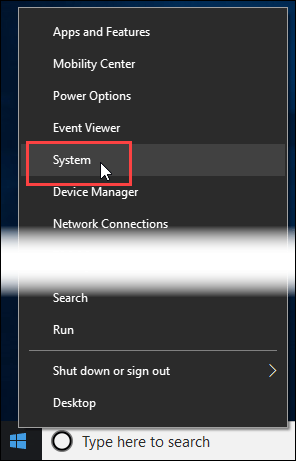
Di jendela yang terbuka, lihat di dekat tengah Spesifikasi perangkat. Di situlah Anda akan menemukan Nama perangkat, Prosesor, RAM terpasang, dan informasi lainnya.
Itu Edisi Dan Versi: kapan jendela yang diinstal ditemukan tepat di bawah itu Spesifikasi Windows.
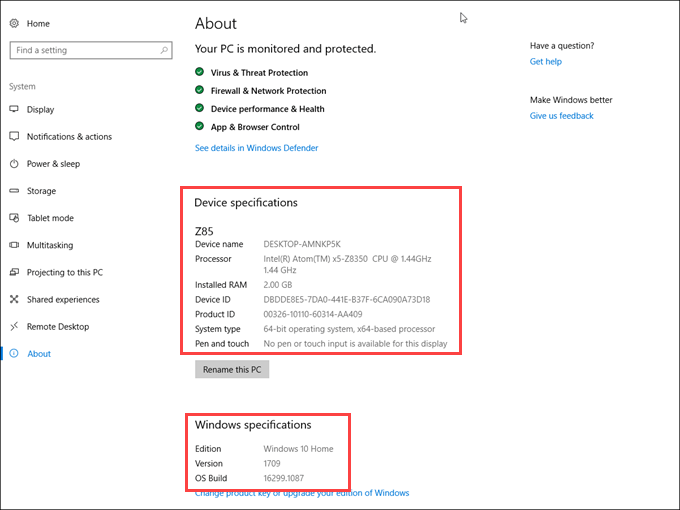
Temukan informasi perangkat & driver tertentu di Windows
Pernah mengalami masalah dengan perangkat keras tertentu dan teknologi bertanya kepada Anda, “Driver apa yang Anda gunakan?"Bagaimana Anda harus tahu? Apa itu pengemudi?
Tapi Anda bisa mendapatkannya dengan cepat. Klik kanan pada tombol Windows lagi, lalu klik Pengaturan perangkat.
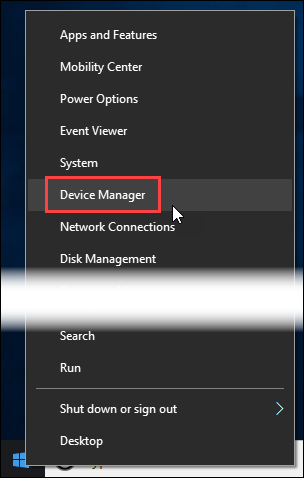
Dalam Pengaturan perangkat jendela, Anda dapat menelusuri ke dalam perangkat tertentu dan mendapatkan informasi lebih lanjut. Setelah Anda menemukannya, klik dua kali untuk melihatnya Properti windows.
Sekarang pergi ke Pengemudi tab dan informasi yang Anda butuhkan ada di sana. Ini juga merupakan tempat di mana Anda dapat memperbarui driver, dan menonaktifkan atau menghapus perangkat masalah.
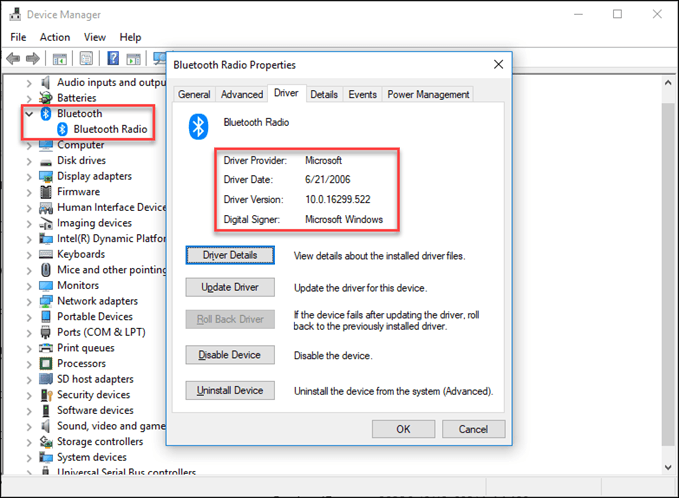
Dapatkan & simpan spesifikasi komputer dengan mudah
Ingin merekam spesifikasi perangkat keras komputer Anda dengan cepat dan mudah? Speccy adalah alat untuk Anda, dan gratis. Anda mungkin ingin mendapatkan versi aplikasi portabel jika Anda bekerja di komputer yang berbeda dan ingin melacak semua spesifikasi mereka.
Kami juga punya artikel untuk membantu Anda belajar tentang aplikasi portabel dan mengapa Anda harus menggunakannya. Kami akan menggunakan spesifikasi versi portabel, tetapi tidak ada perbedaan yang signifikan dalam menggunakan desktop atau aplikasi portabel.
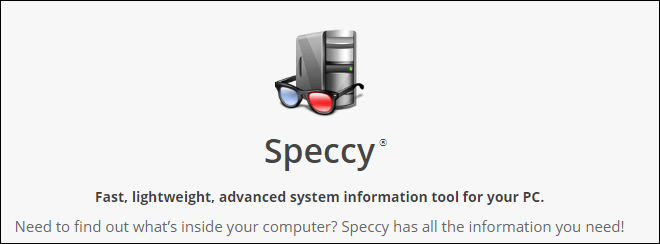
Ketika Anda pertama kali membuka spesifikasi, itu akan mulai mengumpulkan informasi tentang komputer Anda segera. Anda dapat melihatnya menganalisis motherboard, grafik, penyimpanan, drive optik, dan audio.
Di kedua antara spesifikasi awal dan mendapatkan tangkapan layar ini, sudah ada informasi tentang sistem operasi, CPU, dan RAM.
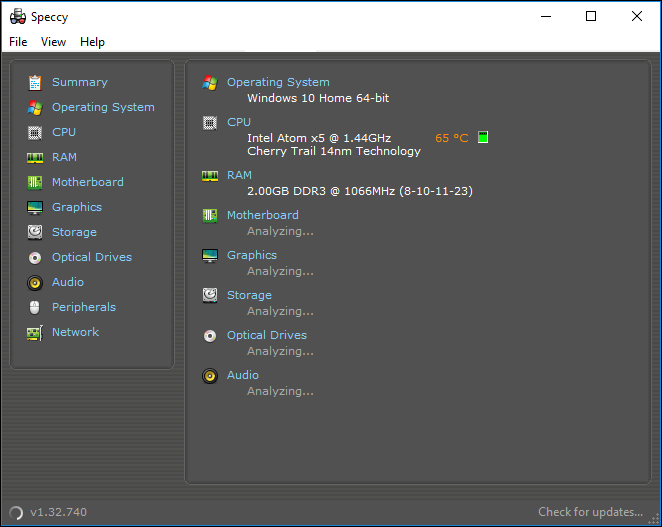
Perhatikan bahwa itu juga menunjukkan suhu CPU. Itu adalah informasi penting dalam pemecahan masalah banyak masalah komputer. Itu tidak hanya mengukur ini sekali. Biarkan Speccy Terbuka Dan Anda Dapat Menonton Perubahan Suhu. Lebih baik lagi, jalankan spesifikasi di baki sistem dan itu akan menampilkan suhu CPU Anda saat ini.
- Klik Lihat> Opsi.
- Di jendela opsi, buka Baki sistem tab.
- Periksalah Minimalkan ke baki kotak. Sekarang saat Anda meminimalkan spesifikasi, itu hanya akan berada di baki sistem Anda dan tidak secara langsung di bilah tugas Anda.
- Memeriksa Tampilkan metrik di baki Jadi itu akan menunjukkan suhu CPU. Opsi lain dapat ditinggalkan pada nilai default mereka, tetapi jangan ragu untuk bermain -main dengannya.
- Klik OKE tombol untuk menerapkan pengaturan dan kemudian meminimalkannya ke baki Anda. Anda akan melihat suhu yang ditampilkan, seperti pada gambar di bawah ini.
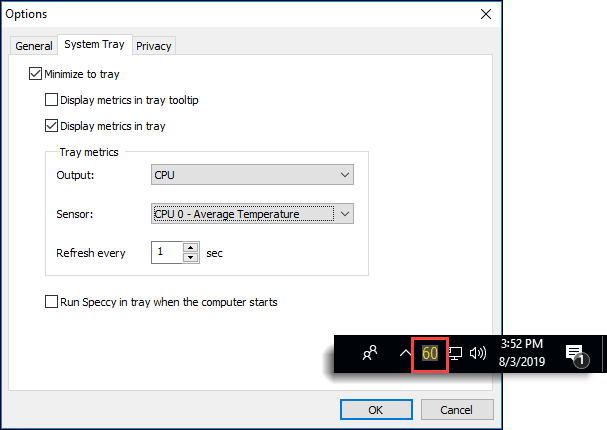
Mengklik salah satu judul di sisi kiri speccy akan memberi Anda lebih banyak detail tentang bagian komputer Anda daripada yang mungkin ingin Anda miliki. Tapi orang TI Anda mungkin ingin memilikinya. Sekarang Anda bisa mendapatkannya untuk mereka.
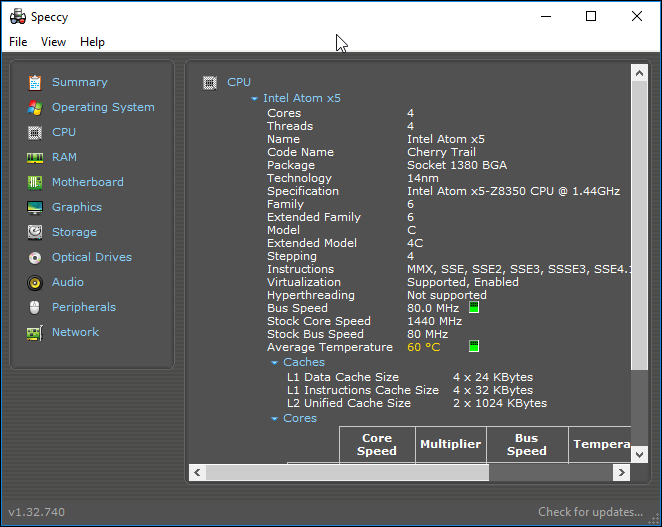
Apakah Anda ingin menyimpan informasi ini sehingga Anda dapat merujuknya nanti, mungkin di toko komputer? Kamu bisa. Klik File> Simpan sebagai file teks dan simpan di mana saja yang Anda inginkan.
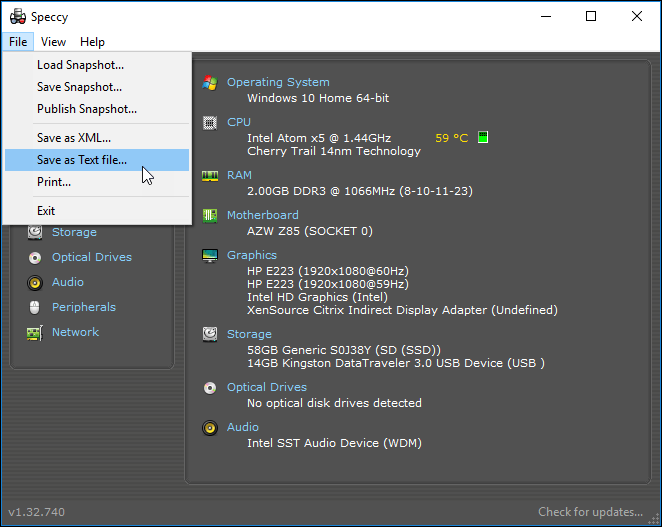
Anda bisa mencetaknya juga, tetapi ada banyak informasi dan itu akan mencetak banyak halaman. Terbaik untuk menyimpan file teks dan kemudian Anda hanya dapat mencetak informasi yang Anda inginkan.
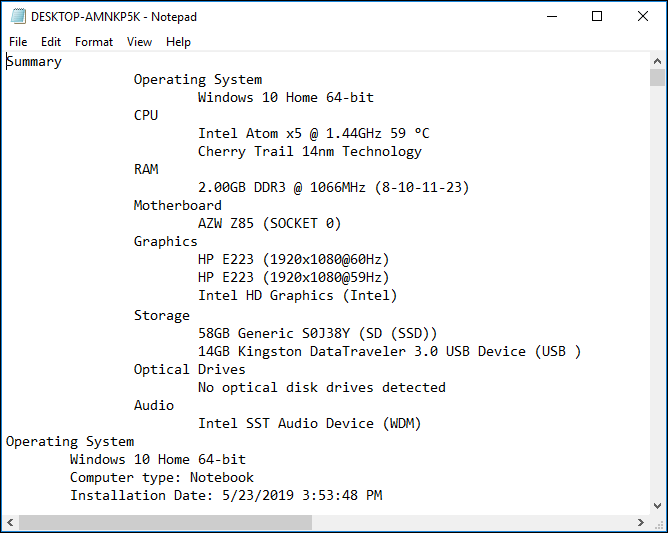
Setelah Anda memiliki speccy, Anda memiliki jendela yang cepat dan besar ke bagian dalam komputer Anda. Tidak ada lebih banyak informasi yang bisa Anda dapatkan tentang komputer Anda.
Sekarang Anda tahu komputer Anda
Itu banyak informasi untuk dicerna. Luangkan waktu Anda dan berbaring. Anda tidak dapat menyakiti apa pun dengan informasi spesifikasi atau sistem. Anda dapat menyebabkan masalah di Device Manager, jadi sebaiknya tidak mengubah apa pun di sana tanpa bimbingan profesional, tetapi tidak apa -apa untuk melihat.
Berbekal kekuatan baru ini, Anda dapat dengan cepat, dan dengan percaya diri, memberi teknisi Anda informasi yang mereka butuhkan. Percayalah, mereka akan menghargainya dan Anda akan mendapatkan bantuan yang Anda butuhkan lebih cepat. Apakah Anda membantu orang dengan komputer mereka? Bagikan artikel ini dengan mereka sehingga mereka dapat membantu Anda.
- « Pesan Kesalahan Windows 10 yang paling umum & cara memperbaikinya
- Lihat berapa banyak kemacetan CPU Anda GPU Anda sebelum Anda membelinya »

